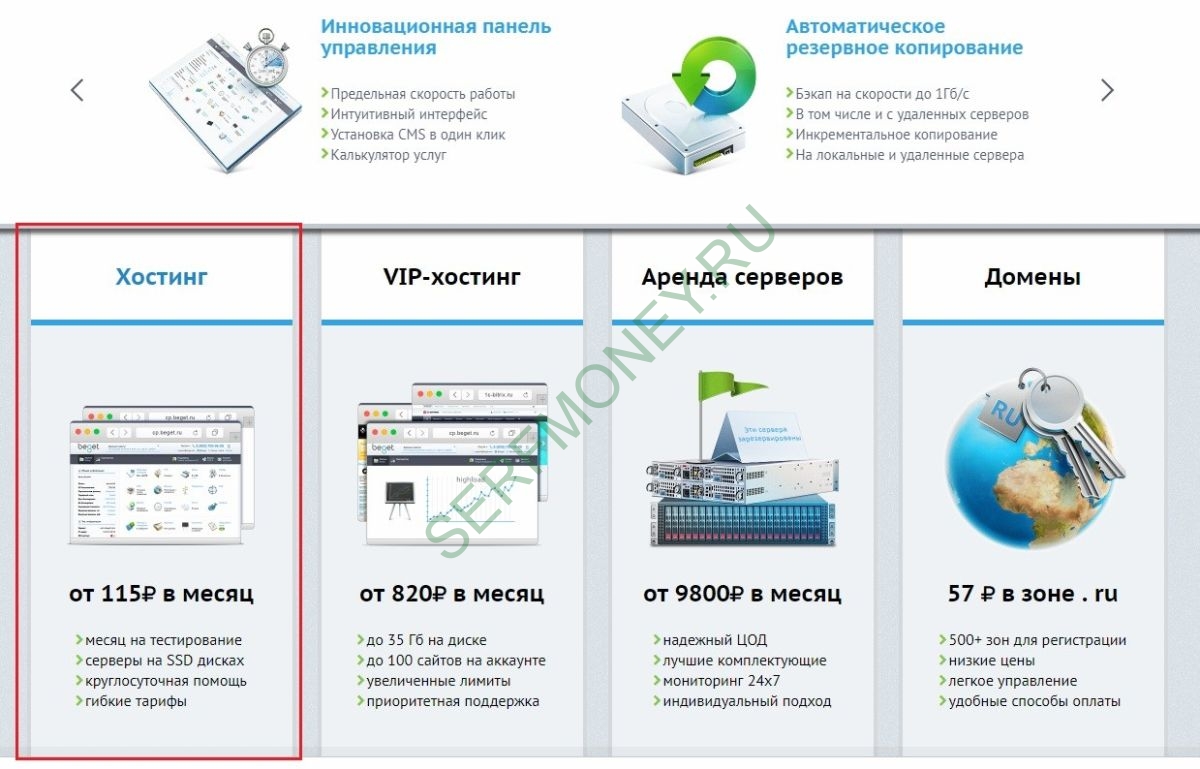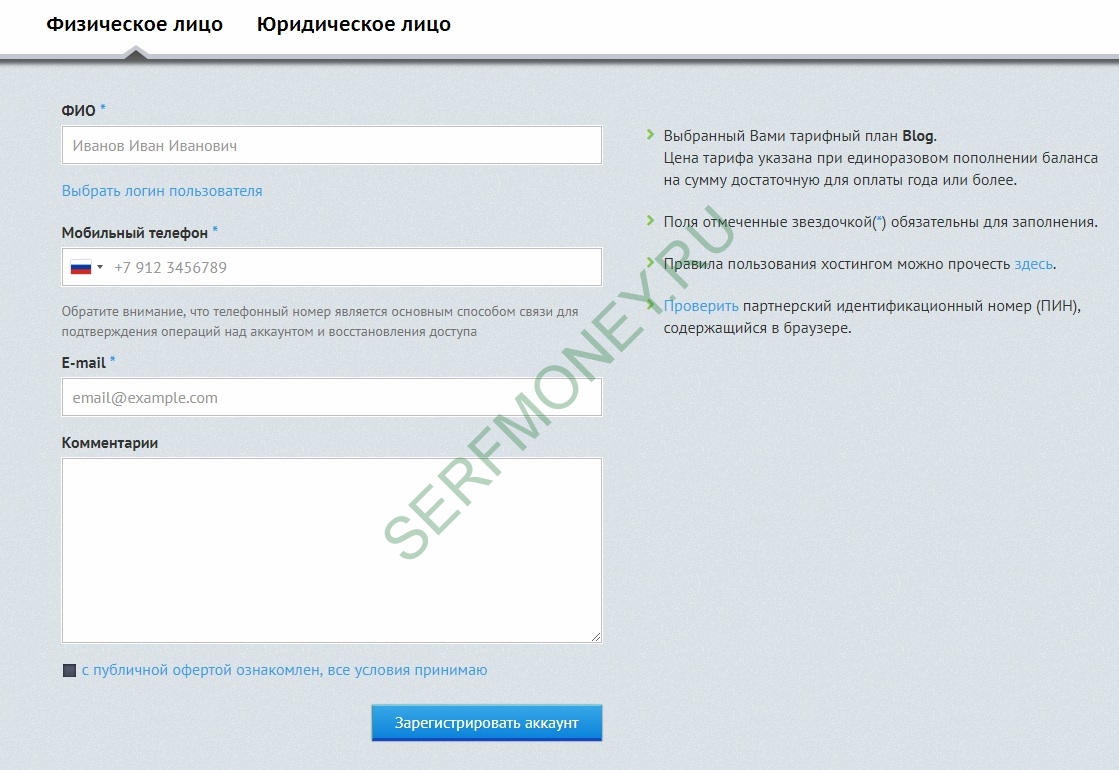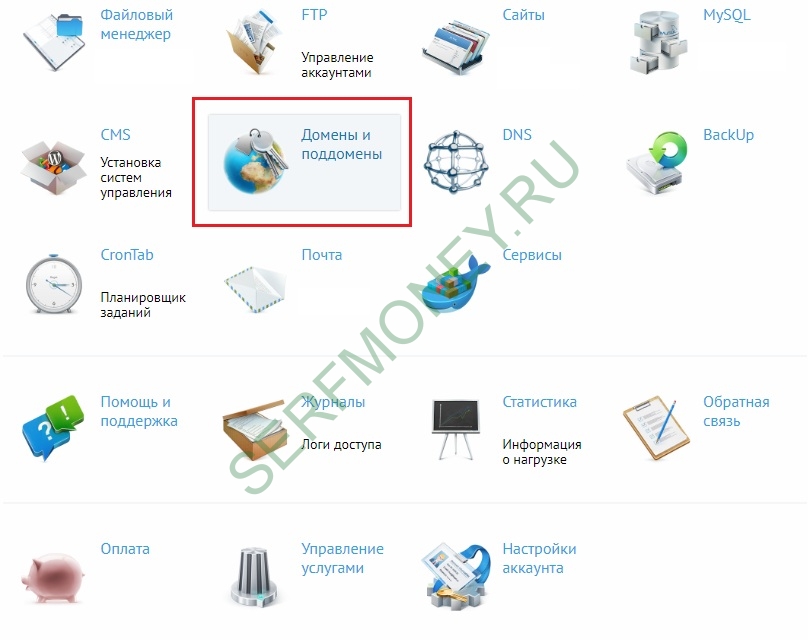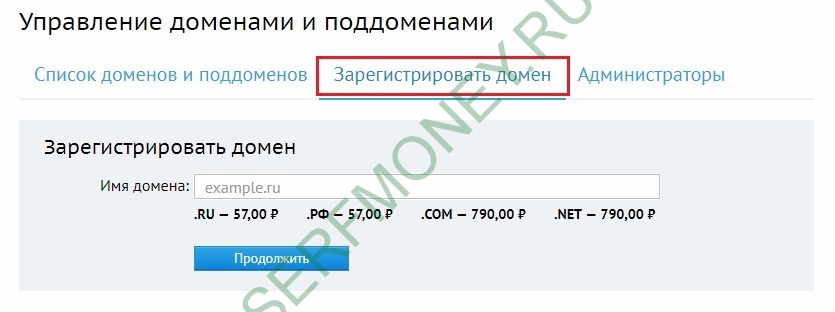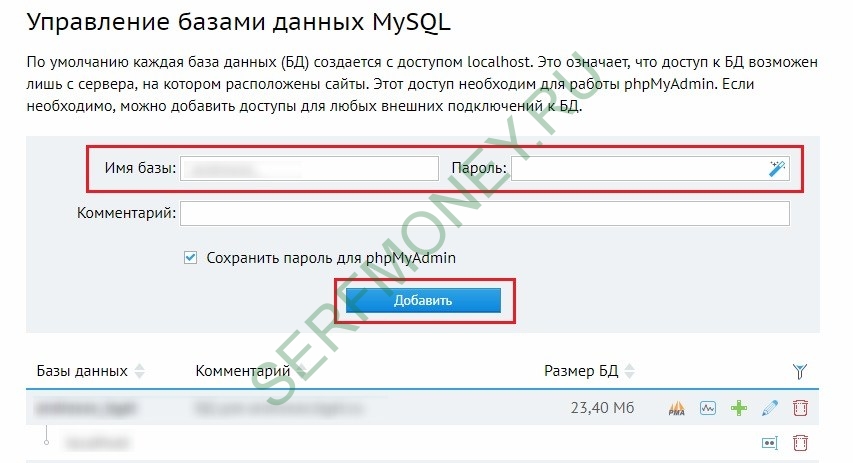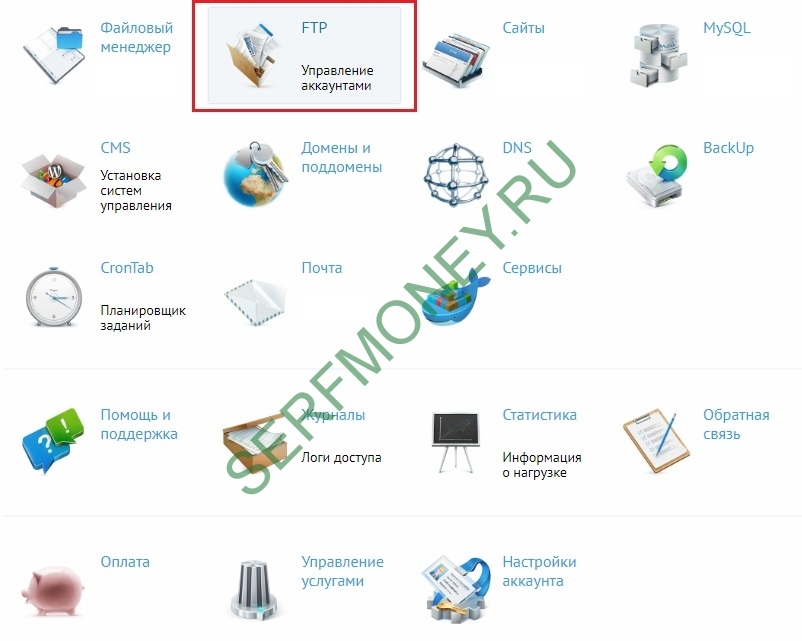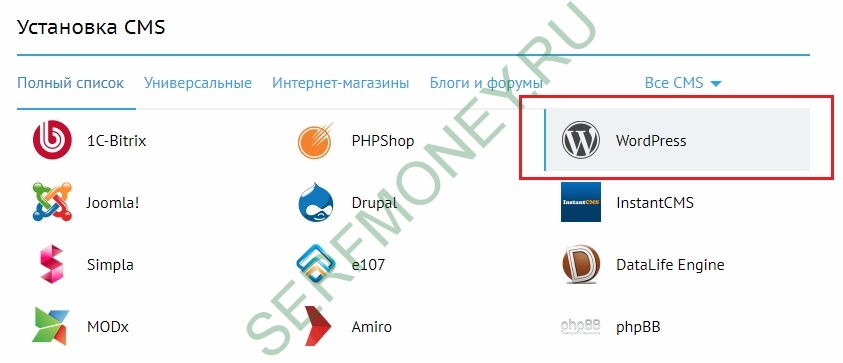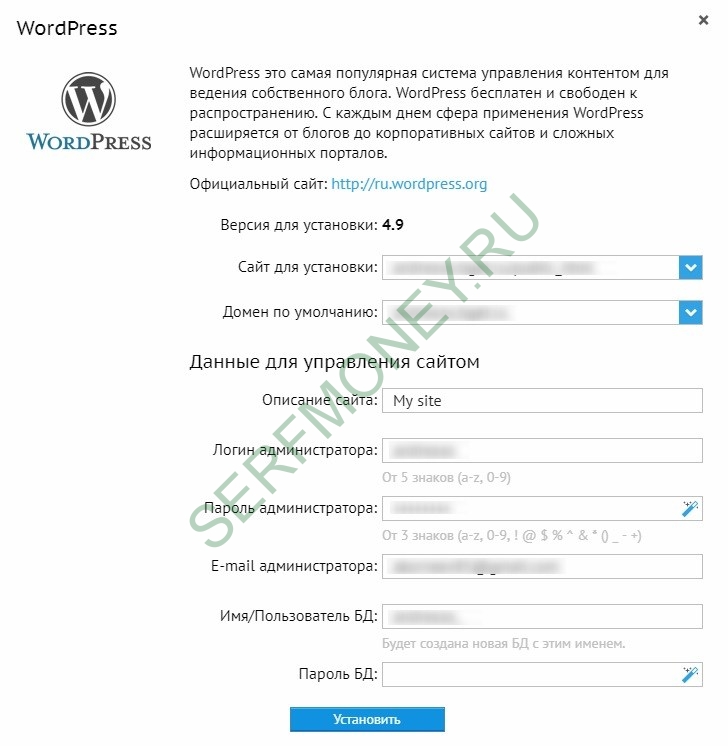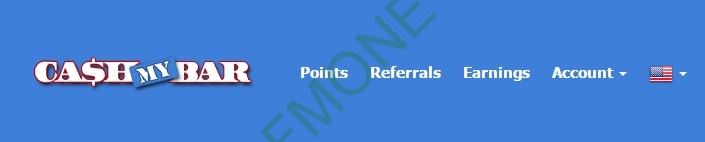Выбор хостинга — это важное и ответственное занятие. Сразу скажу, почему не надо выбирать бесплатные хостинги.
- На бесплатном хостинге Вам, скорее всего, дадут домен третьего уровня (например: ***.bget.ru или ***.blogger.com)
- Слабое оборудование и низкая скорость работы сайта. На нужды бесплатных хостингов обычно отдают устаревшее и слабое оборудования
- По факту, Вы не являетесь владельцем сайта. Скорее всего на вашем сайте даже будет уже предустановленные рекламные блоки и т.п. рекламная информацию от хостинга
- Тех. поддержка не слишком жалует бесплатный хостинг своим вниманием. Поэтому большинство возникающих проблем, вам скорее всего придется решать самостоятельно
- Тех. ограничения бесплатных хостингов, часто не позволяют реализовать задумки веб мастеров (не поддерживаемая версия PHP или не возможность установить необходимую CMS)
- Тяжелый переезд на другой хостинг. Т.к. это бесплатных хостинг, то скорее всего у вас будет большое ограничение по функционалу вплоть до невозможности получить прямой доступ в БД
- Тяжелая монетизация сайта. На большинстве бесплатных хостингов есть ограничения на запуск java скриптов или других рекламных кодов. Партнерские платформы тоже негативно относятся к бесплатным хостингам и часто отказывают в партнерстве таким сайтам
Я, как и многие из начинающих вебмастеров, тоже первый сайт создал на бесплатном хостинге и столкнулся с рядом ограничений из списка выше. Затем столкнулся с невозможностью перенести готовый сайт на платный хостинг. Поэтому сайт пришлось создавать с нуля. Теперь я твердо уверен, что даже если вы хотите создать свой первый сайт и развивать его, лучше это сразу делать на стабильном и проверенном платном хостинге. В свою очередь могу порекомендовать хостинг, который сам использую несколько лет и в целом доволен им — Beget.
Теперь опишу необходимый функционал для создания сайта.
Регистрация на хостинге
Перед тем как начать использовать данный хостинг, требуется зарегистрироваться на сервисе. Для этого проходим по ссылке — Регистрация в Beget. И в появившемся окне выбираем «Хостинг»
Выбирайте понравившийся тарифный план. На любом тарифе у вас будет бесплатных 30 дней для тестирования хостинга.
Как большинство вебмастеров, я выбрал вначале тариф Blog. А спустя год, с увеличением количества сайтов, перешел на тариф Start.
Заполняем указанные поля и нажимаем зарегистрировать аккаунт.
Регистрация домена
Для регистрации домена в Beget необходимо выбрать в панеле меню «Домены и Поддомены»
Сверху выбираем «Зарегистрировать домен» и указываем как домен хотим
Для регистрации доступны домены в зонах RU, РФ, COM, NET. В дальнейшем может прибавятся еще зоны, но на данный момент доступно 4 зоны.
Далее, если вы регистрируете домен первый раз, Вам необходимо будет заполнить анкету с персональными данными владельца и подтвердить регистрацию. Если вы уже регистрировали домен ранее, то подставятся ранее введенные данные и достаточно будет просто подтвердить покупку доменного имени.
Создание Базы Данных
Для создания новой БД в Beget необходимо выбрать в панеле меню «MySQL»
Появится форма для создания БД
В ней необходимо указать:
- Имя базы — у Вас подставится ваш логин и после подчеркивания вы можете указать уникальный идентификатор для БД (общее число символов названия БД не должно превышать 16 символов)
- Пароль — можете указать либо автоматически сгенерировать пароль для БД
- Комментарий — по желанию, бывает полезно когда у вас много БД на хостинге чтобы не запутаться.
- Если хотите автоматически сохранить пароль для phpMyAdmin (веб админка для базы данных) то поставьте галочку в пункте «Сохранить пароль для phpMyAdmin»
После заполнения полей можете нажимать кнопку «Добавить».
Если все прошло успешно то снизу в списке у вас должна появиться новая БД.
Справа от БД буду ярлыки для выполнения стандартных действия с Базой Данных MySQL.
Создание FTP доступа к площадке
Для создания нового доступа по протоколу FTP в Beget необходимо выбрать в панеле меню «FTP»
Появится форма для создания доступа по протоколу FTP
Указываем:
- Логин — желаемый логин для доступа
- Пароль — можете указать либо автоматически сгенерировать пароль для доступа по FTP
- Путь к директории — путь до желаемой директории
После заполнения полей можете нажимать кнопку «Добавить».
Если все прошло успешно снизу в списке появится новый доступ. С помощь любого FTP клиента у вас теперь есть возможность подключить к указанной директории и выполнять любые операции с файлами и папками в ней.
Установка CMS
На данный момент самая распространенная система для управления сайтом является WordPress. Эту CMS я и покажу как можно установить на хостинге Beget.
Для установка CMS на свой сайт в Beget необходимо выбрать в панеле меню «CMS»
В списке ниже выбираем WordPress
Указываем необходимые настройки
После всех настроек нажимаем «Установить»
Доступ к админке сайта можно получить по ссылке http://’ваш_сайт’/wp-login.php использовав логин пароль, указанные при установке CMS.